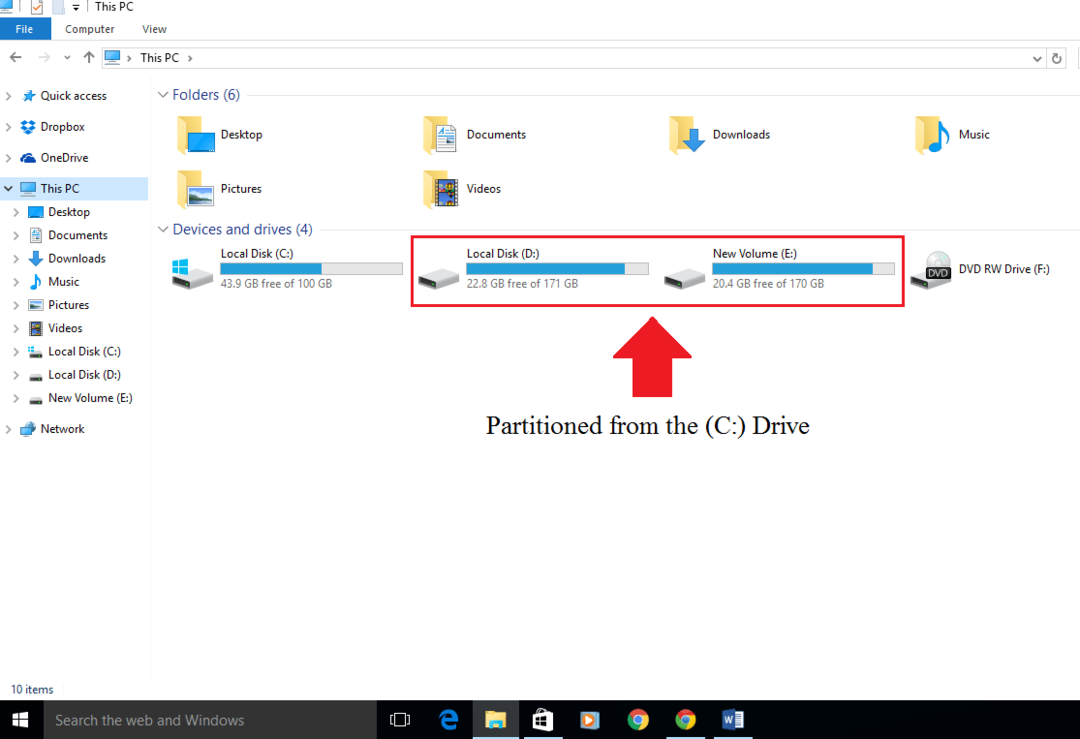Xbox-spillekonsollen har et stort udvalg af spil, der kan downloades og spilles. Sammen med et Xbox-spilpas-abonnement fra Microsoft stopper det sjove aldrig med deres næsten ubegrænsede samling af spil. Der er dog et spørgsmål om ledig plads til gameplay, som er 356 GB i Xbox Series S og 850 GB i Xbox Series X. Selvom dette var godt i tidligere versioner af spil, hvor den maksimale størrelse kunne være mellem 20 og 45 GB for spil, er det ikke tilfældet med de nyere spil. De spil, der er tilgængelige i nyere tid, ender med at optage en enorm mængde plads på disken, hvilket efterlader mindre plads til os til at downloade andre spil. Spil som Forza Horizon 5 og Halo 5 Guardians fylder mere end 100 GB hver. I sådanne scenarier bliver det afgørende at administrere den tilgængelige plads optimalt for at sikre, at du ikke går glip af dine yndlingsspil. Det betyder, at vi skal vælge det sæt af spil, som vi kan spille på ethvert givet tidspunkt. Lad os se, hvordan du frigør det interne lager på din Xbox-konsol.
Frigør plads på Xbox Series S eller Xbox Series X ved at slette spil og apps.
Trin 1: Tryk på Xbox knap på din controller.

Trin 2: Gå til Profil og system og så gå til Indstillinger.

Trin 3: Gå til System fanen og vælg derefter Lagringsenheder.

Trin 4: Vælg Interne lager boksen og klik derefter på Se indhold fra rullemenuen.

REKLAME

Trin 6: I dette eksempel skal du vælge et spil ved at flytte til det. Tryk på Menu knap til Flere muligheder. Vælg Afinstaller i muligheder.


Trin 7: Vælg Afinstaller alle for at bekræfte afinstallationshandlingen.

Bemærk: Tilføjelser bliver også afinstalleret, når du afinstallerer spillet.
Trin 8: Du kan også vælge Administrer spil og tilføjelser mulighed og afinstaller derfra ved at vælge Afinstaller alle. I pop op-vinduet for handlingsbekræftelse skal du vælge Afinstaller alle for at bekræfte afinstallationen af spillet.



Bemærk: På samme måde kan du afinstallere apps fra konsollen for at spare plads. Vælg appen fra applisten, og tryk på menuknappen for flere muligheder, og vælg afinstaller

Frigør plads på Xbox Series S eller Xbox Series X ved at slette skærmbilleder eller videoer.
Andre ting, der kan fjernes, er de spilskærmbilleder og videoer, der bliver gemt på din Xbox-konsol. Lad os se, hvordan du fjerner dem.
Trin 1: Tryk på Xbox knap på din controller.

Trin 2: Gå til Fang og del ved at trykke på Rb knap på din controller. Vælg Nylige optagelser fra menuen.

Trin 3: Du kan klikke på Vis alt for at se alle de skærmbilleder og videoer, du har taget og gemt på din Xbox-konsol.

Trin 4: Vælg i det øverste filter På denne Xbox-konsol for kun at se din nuværende Xbox-konsol.

Trin 5: Vælg skærmbilledet eller videoen, som du vil slette, og tryk på menuknappen. Du kan se tilgængelige dele og papirkurv på dit videoskærmbillede. Vælg Affald ikon.


Trin 6: Vælg Slet fra konsollen fra rullemenuen.

Trin 7: I dialogboksen, der vises, bekræfter du sletningen ved at vælge Ja.

Trin 8: Når den er slettet, viser skærmen en succesmeddelelse. Klik på Tæt.

Disse to metoder viser dig, hvordan du sletter uønskede spil, apps, skærmbilleder eller videoer og frigør plads til dine mest eftersøgte spil. Alternative metoder til at øge pladsen kunne være at tilføje en ekstern disk og flytte dataene til den disk. Dog kan den eksterne disk, der er kompatibel med Xbox, være dyr, så du skal vælge, om du ønsker at øge den ledige plads eller frigøre plads og kun spille de spil, som du vil på øjeblik. Tak fordi du læste... Håber artiklen var informativ. Kommenter venligst og fortæl os, hvordan du administrerer hukommelsen i din konsol.
Trin 1 - Download Restoro PC Repair Tool herfra
Trin 2 - Klik på Start scanning for automatisk at finde og rette ethvert pc-problem.